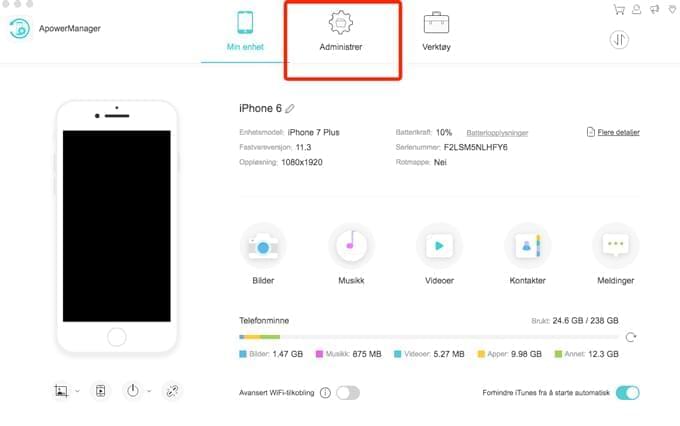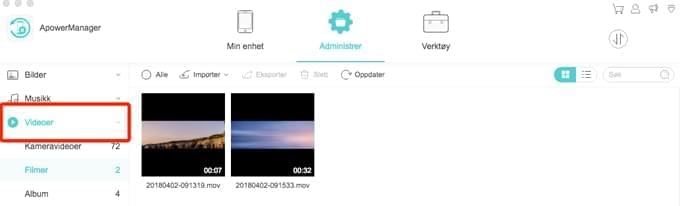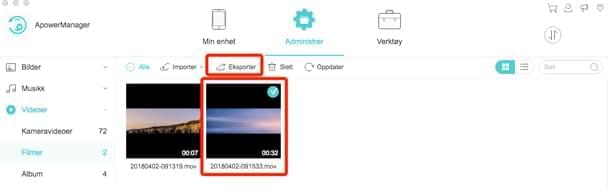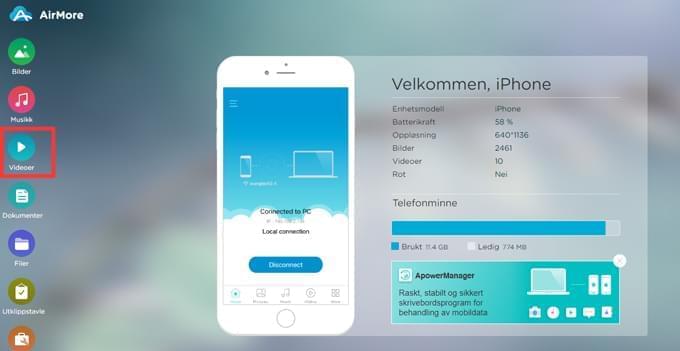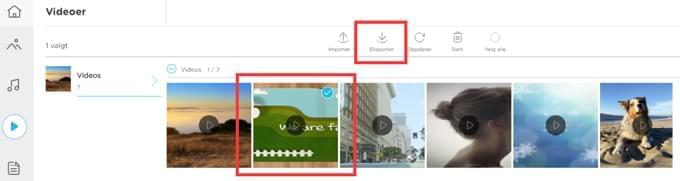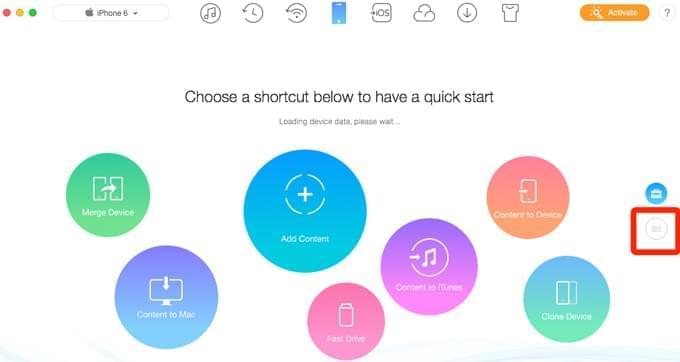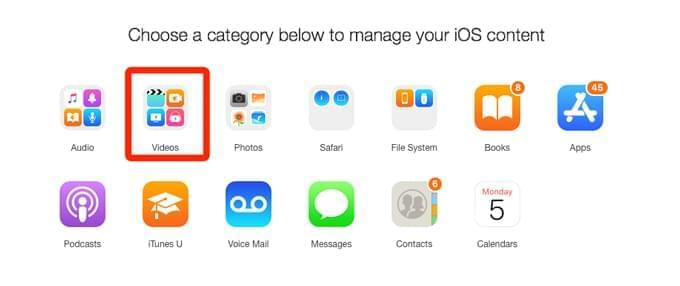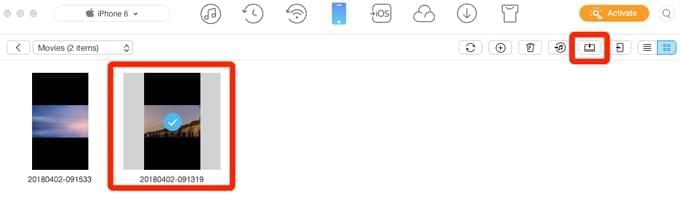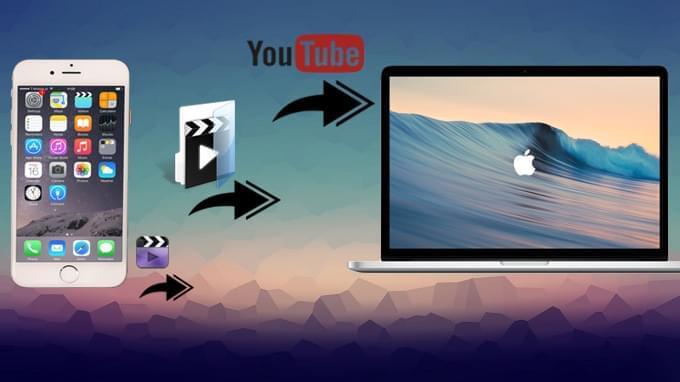
Hvis du søker etter svar på følgende spørsmål, har du kommet til riktig sted.
Er det noen enkle måter å overføre:
Videoene jeg har laget på min iPhone X til Macbook air?
Britney Spears musikkvideoen fra min iPhone 6 til Mac?
Avengers på min iPhone 8 til Mac?
… …
Du kan ha de ovennevnte eller andre lignende problemer innimellom, og det er kanskje fordi du gjerne vil finne et alternativ til iTunes, eller at det verktøyet du bruker for øyeblikket egentlig ikke fungerer så godt. Uansett grunner, har du kanskje et sterkt behov akkurat nå for å finne et praktisk verktøy eller en effektiv løsning for å sende video fra iPhone til Mac.
PC Remote Control App
ApowerManager
Dette mobilstyringsverktøyet har som mål å forenkle prosessen med å overføre ulike typer filer fra iOS/Android til Windows, Mac eller andre mobile enheter og omvendt. Når det gjelder filkategorier, dekker det musikk, bilder, visittkort, VIDEO og så videre. Trinnene for eksportering av video fra iPhone til Mac:
- Last ned og installere ApowerManager på din Mac.
- Koble din iPhone til ApowerManager via USB-kabel eller over et trådløst nettverk.
- Dår tilkoblet, klikk “Administrer” i menyen.
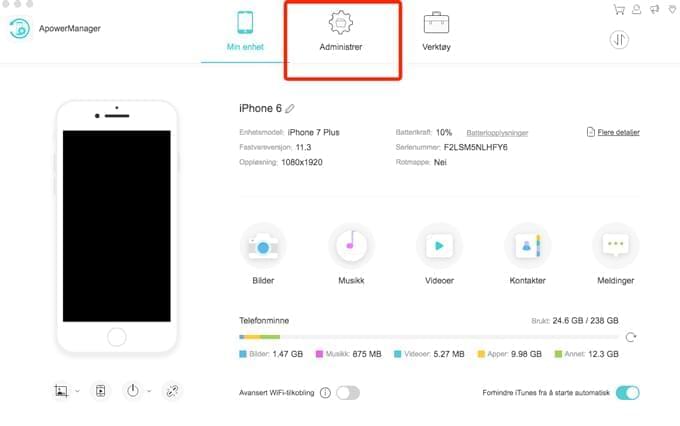
- Klikk “Videoer” i venstre panel.
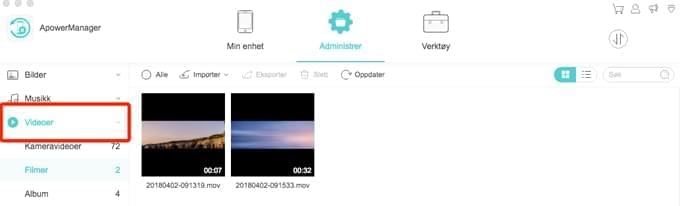
- Kryss av videofilen som du vil overføre, og klikk “Eksporter”.
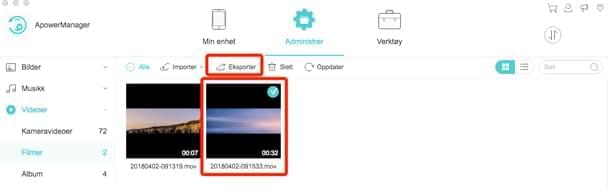
AirMore
Dette er et profesjonelt verktøy for nettbasert håndtering av mobilenheter, og det lar deg overføre video fra iPhone til Mac uten iTunes, eller enda bedre, med/uten USB og nettverk. I tillegg til videoene kan du også ha gleden av å kopiere andre mediefiler til din Mac. For å gjøre det, følg bare trinnene nedenfor:
- Last ned og installere AirMore på din iPhone.
- Åpne nettleseren på Mac og åpne AirMore sin tilkoblingsside.
- Åpne appen på din iPhone og koble enheten din til AirMore ved å scanne QR-koden eller å bruke radarsøkefunksjonen på tilkoblingssiden.
- Når du er tilkoblet, klikk på ikonet “Videoer” i menyen på venstre side.
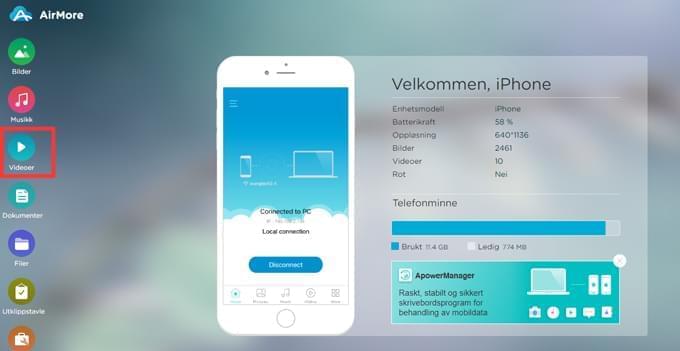
- Kryss av på videofilen du vil flytte på, og klikk på “Eksporter”.
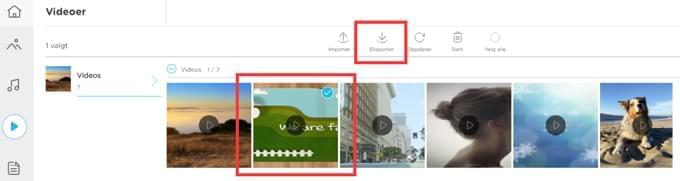
AnyTrans
Som ved ApowerManager, er dette også et praktisk telefonstyringsverktøy, som kan håndtere alle enhetens data- og mediefiler. Det er imidlertid en distinkt forskjell: AnyTrans har to separate versjoner for henholdsvis iOS og Android-brukere. Derfor, hvis du er iOS-bruker, må du laste ned riktig versjon. La oss nå se på prosessen for å kopiere video fra iPhone til Macbook.
- Last ned og installere AnyTrans pp din Mac.
- Koble din iPhone til AnyTrans via USB-kabel.
- Når tilkoblet, klikk på ikonet “Transfer by Category” i menyen til høyre.
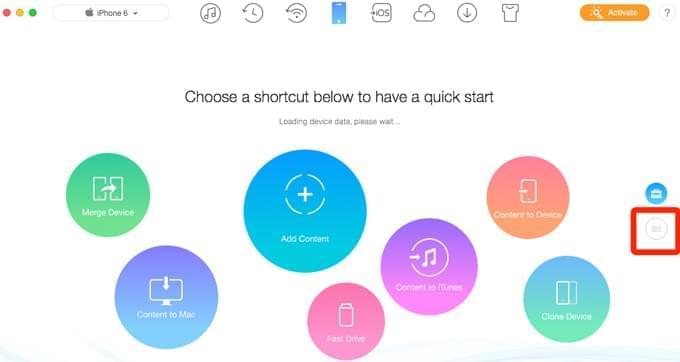
- Klikk på kategorien “Videos”.
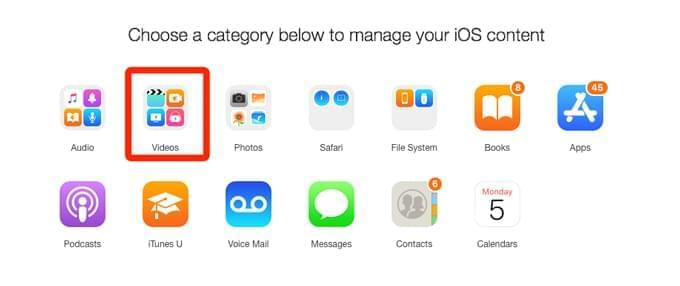
- Når videokategoriene vises, velg den som du vil administrere. Her bruker vi “Movies” som et eksempel. Klikk på “Movies”.
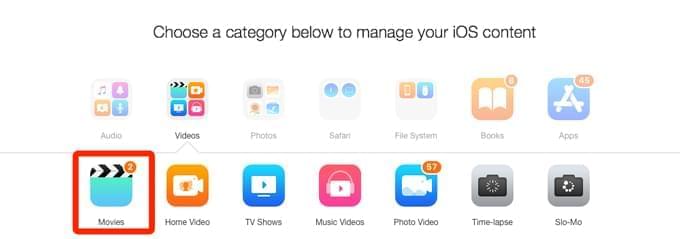
- Velg videoen du vil eksportere og klikk på ikonet “Send to Mac” som er i menyen oppe til høyre.
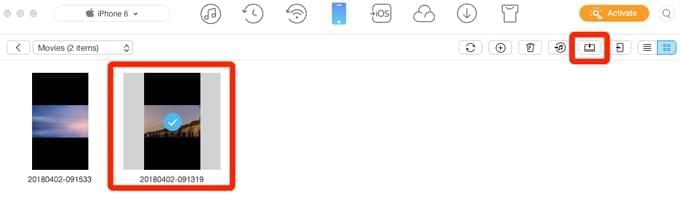
Som oppsummering inkluderer de ovennevnte metodene tre anbefalte apper for å overføre videofiler fra iPhone til Mac. Hvis du er ute etter et svært profesjonelt telefonstyringsverktøy, kan du velge mellom ApowerManager og AnyTrans, men hvis du foretrekker å koble til enheten trådløst, kan du i stedet velge AirMore. Vi håper du kan finne den mest passende blant disse tre fantastiske verktøyene, og god overføring!
FAQ:
For generell bruk kan du benytte deg av flere funksjoner i appene utover bare videooverføringen. Derfor kan andre typer problemer oppstå i forbindelse med appenes bruk.
For å finne flere løsninger, se veiledningene nedenfor: